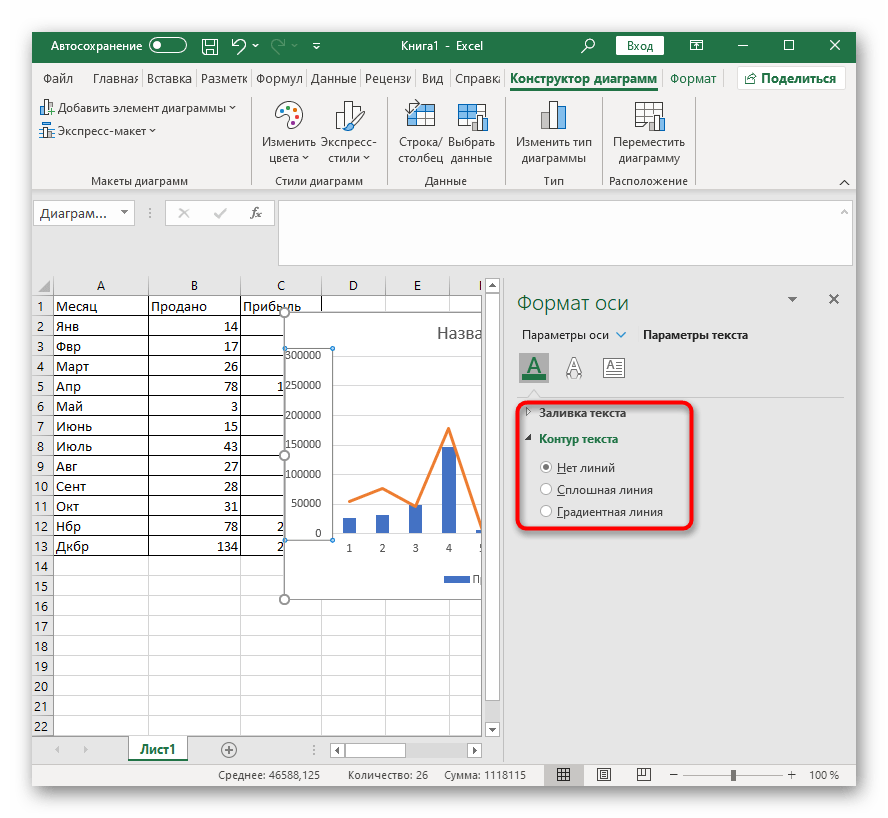Analiza primera
Kao primer, uzmimo jednu tabelu sa dva različita sažeta prikaza vrednosti, oko kojih je potrebno izgraditi dva dijagrama. To će biti količina prodatog proizvoda za svaki mesec, kao i ukupna dobit. Logično je da, radi lakšeg razumevanja, dijagrami treba da budu različiti, a ne identični, kao što program Excel predlaže po defaultu.
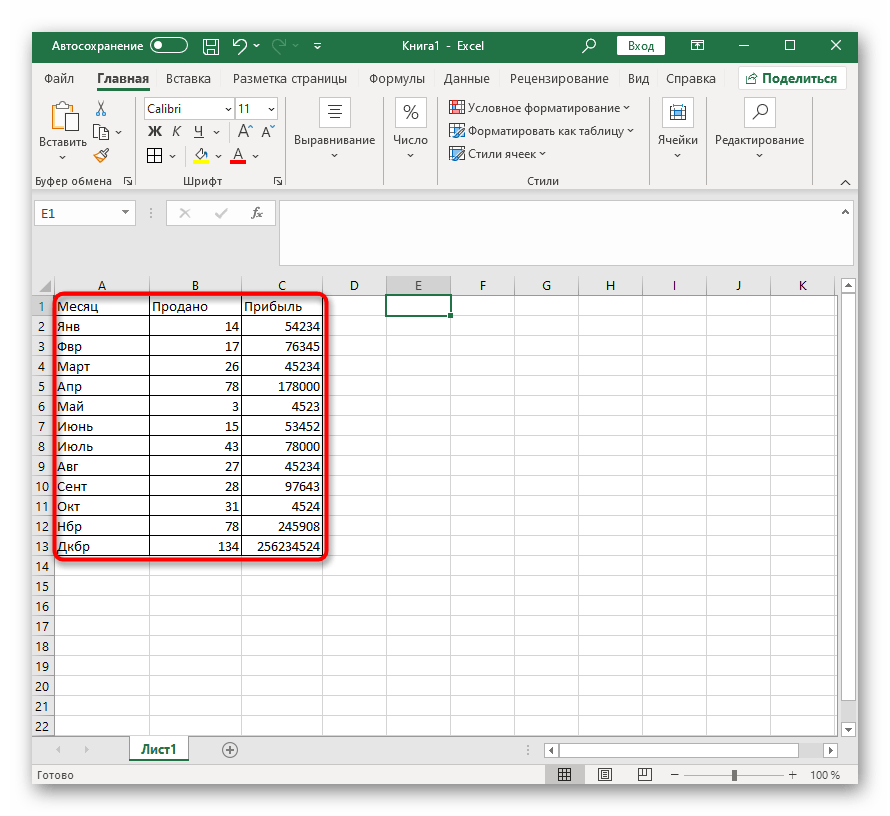
Možete imati potpuno drugačije sažete prikaze vrednosti, kao i obimniju tabelu, ali suština ostaje ista — dodavanje dijagrama u dijagram se uvek vrši na isti način, a dodatne ose se jednostavno podešavaju odvojeno. Ako još niste upoznati sa standardnim načinom izrade grafikona i drugih sažetaka, uradite to pomoću druge instrukcije na našoj stranici.
Više informacija: Kako napraviti dijagram u Excelu
Kreiranje dijagrama u Excel dijagramu
Pristupimo izvršavanju svake radnje koja se vrši prilikom izrade kombinovanih grafikona, histogrami ili drugih tipova dijagrama. Važno je razjasniti svaki korak, jer od toga zavisi tačnost prikazivanja vrednosti i pogodnost daljeg podešavanja.
- Umetanje dijagrama se vrši nakon što su sve vrednosti selektovane, što znači da to treba učiniti odmah, držeći levi taster miša i pomerajući kursor preko svih blokova. Uključite i nazive kolona kako bi odgovarali nazivima osa.
- Kada su sve ćelije selektovane, pređite na karticu "Umetanje".
- U odeljku "Dijagrami" odlučite kakav će biti prvi grafikon.
- Proširite celu listu, pogledajte dostupne opcije i kliknite na odgovarajući.
- Dijagram će odmah biti smešten u tabelu, a vi ćete moći da se pozabavite promenom njegove veličine i odabirom odgovarajuće pozicije.
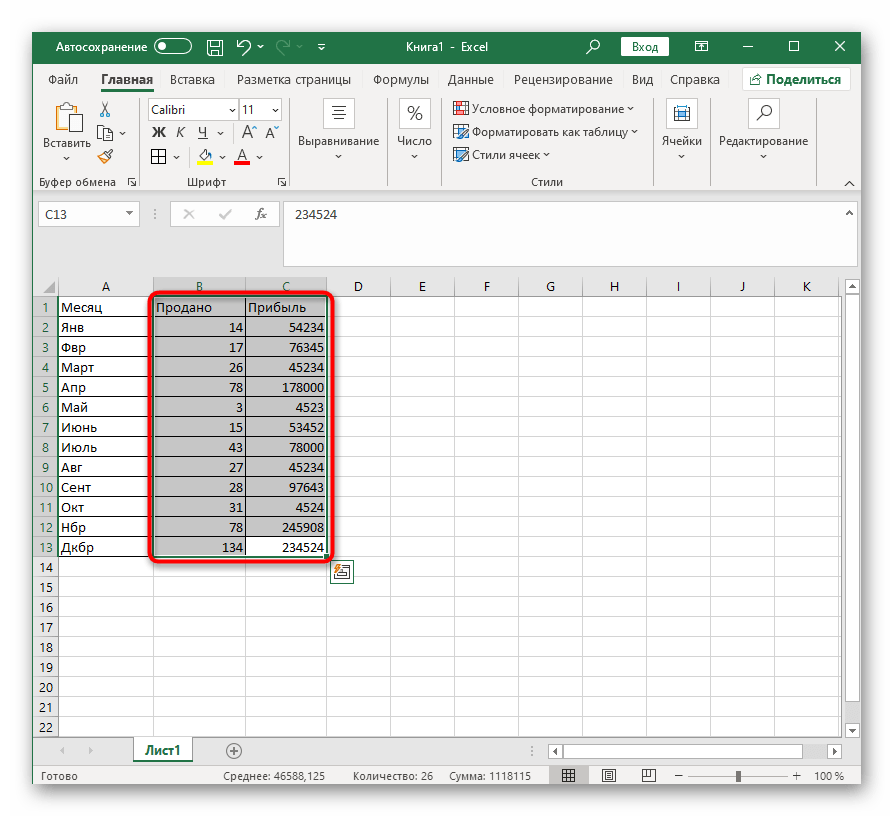

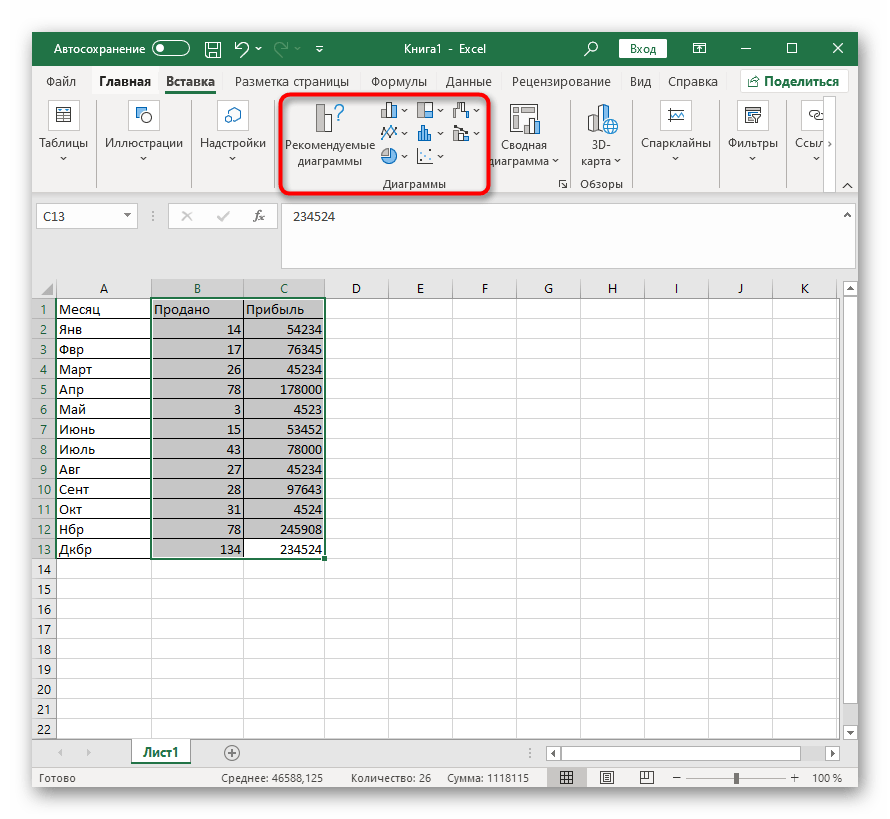
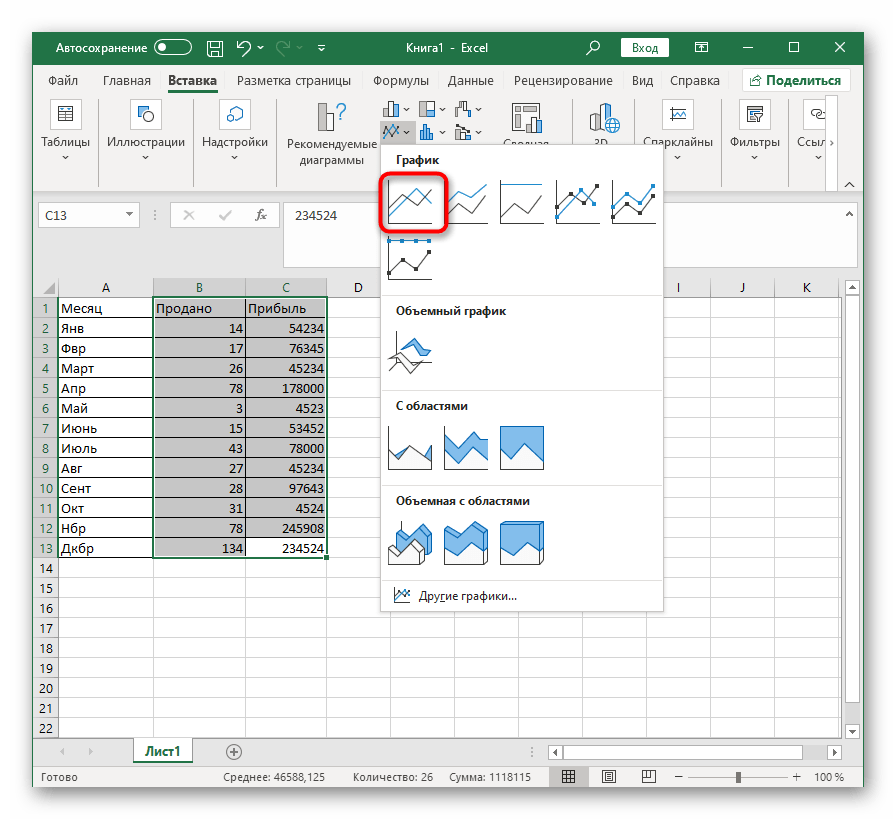
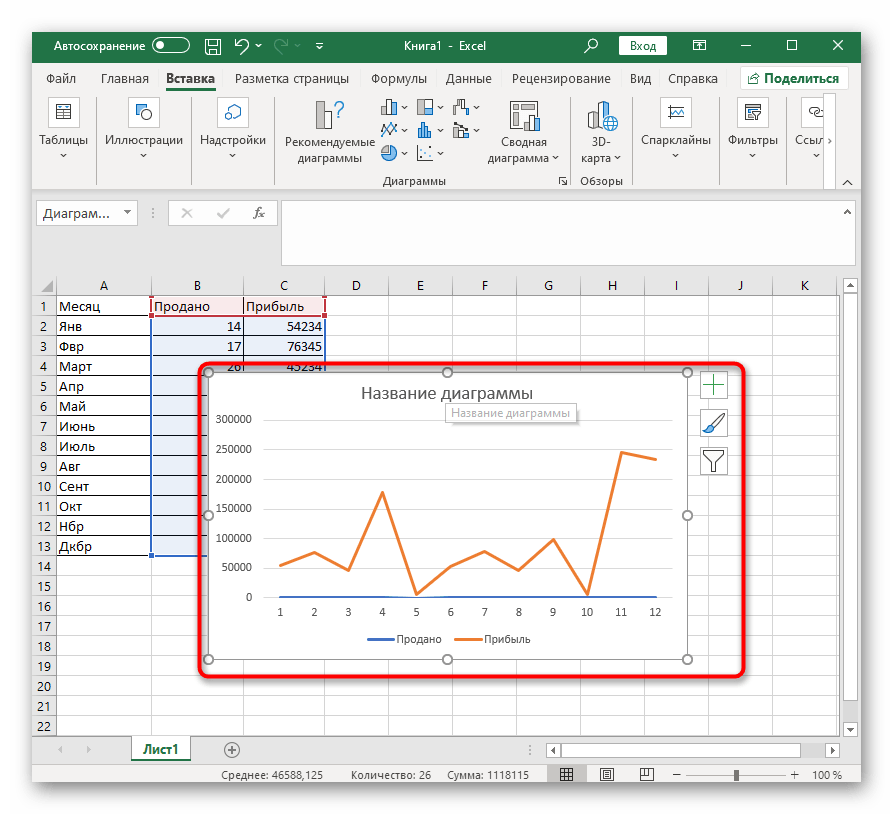
Razjasnimo vrednosti za koje je potrebno napraviti grafikon, koji se razlikuje od prvog.U početku može doći do situacije da zbog velike razlike u opsegu vrednosti njegova osa neće biti vidljiva na dijagramu, pa je potrebno da je podesite.
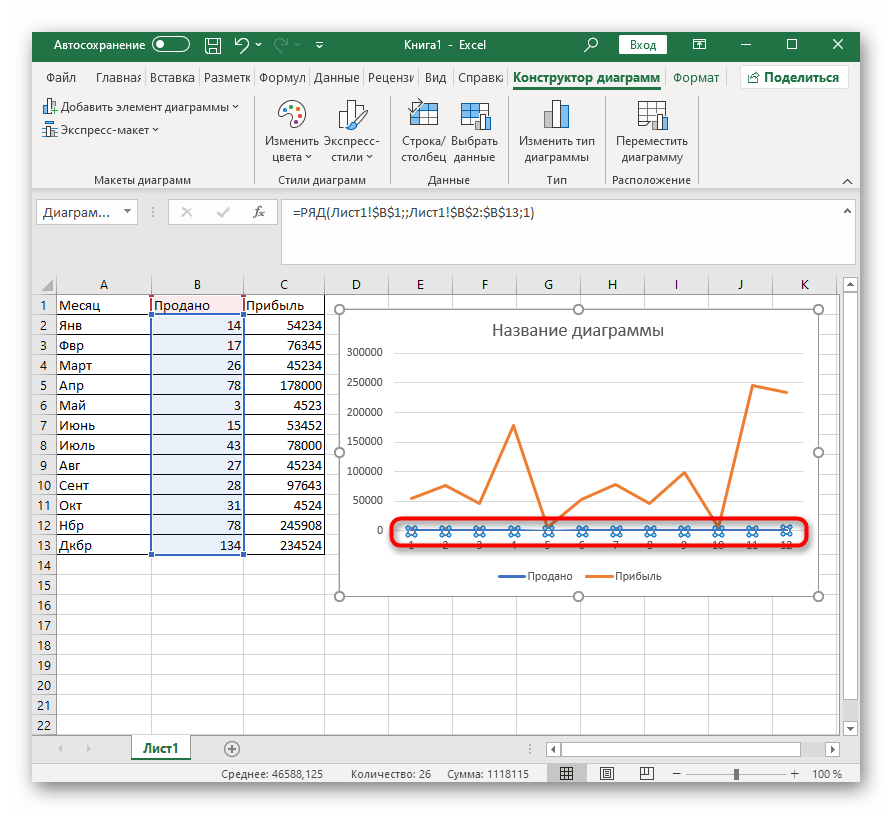
- Kliknite desnim tasterom miša na red i u kontekstualnom meniju izaberite stavku "Promeni tip dijagrama za red".
- Označite stavku "Pomoćna osa" kako biste normalizovali prikaz.
- Prozor za podešavanje možete ostaviti otvorenim, jer će vam još biti potreban, a promene su dostupne za pregled odmah na vrhu.
- Sada je potrebno samo promeniti tip dijagrama, za šta proširite padajući meni "Tip dijagrama".
- U istom spisku, kao što se prikazuje na kartici "Kartica", pronađite odgovarajući dijagram i primenite ga.
- Vratite se na tabelu da proverite izmene u dijagramu.
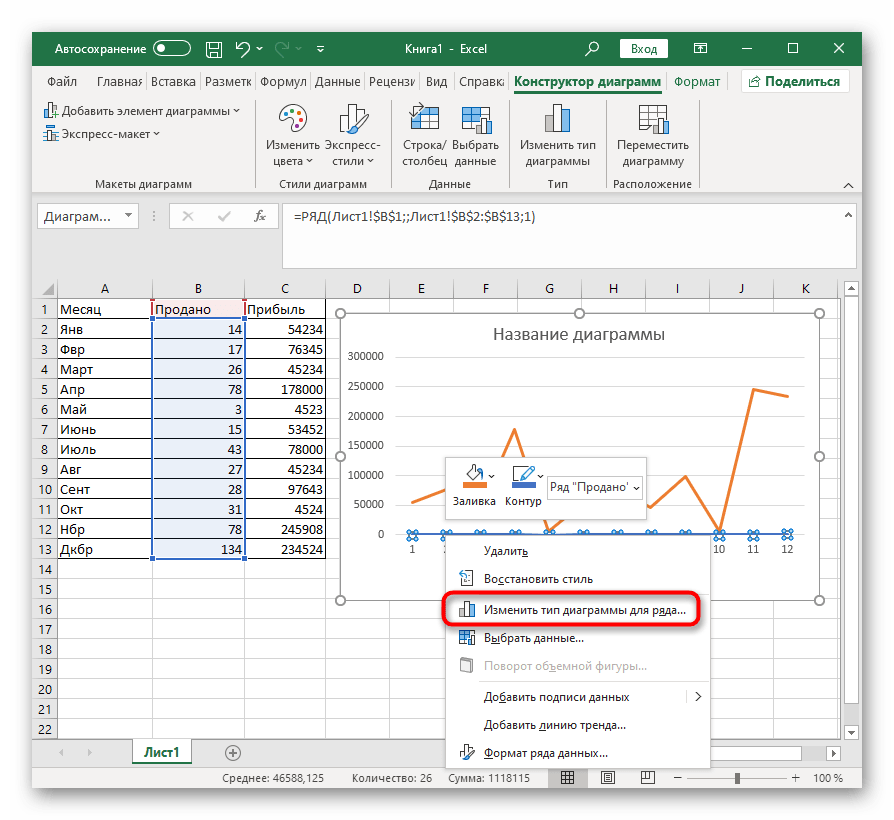
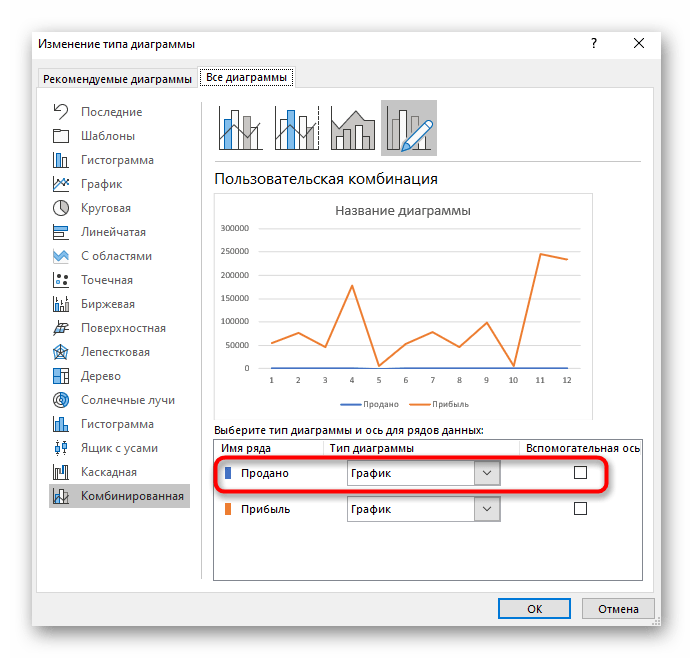
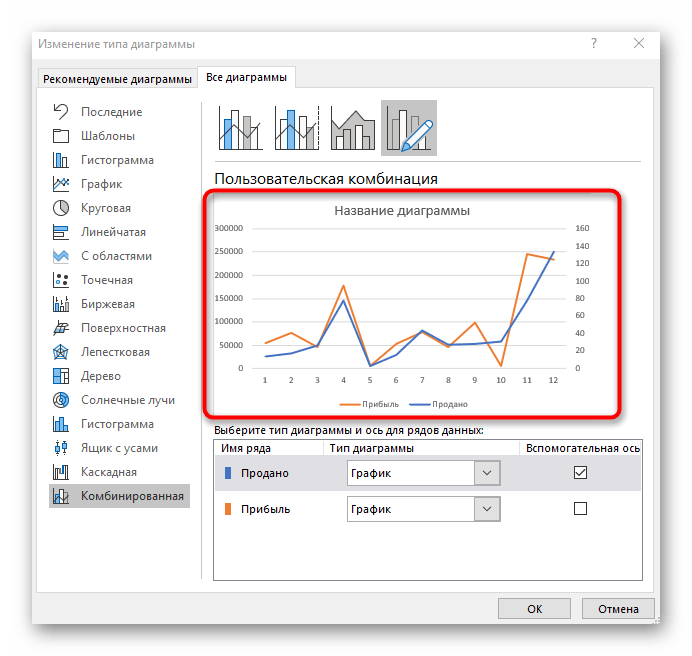
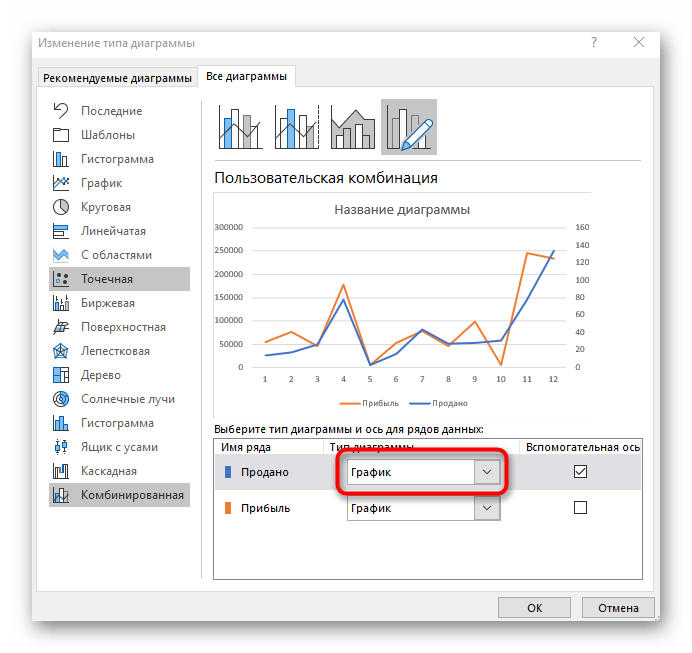
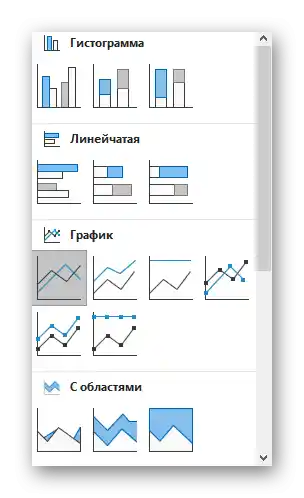
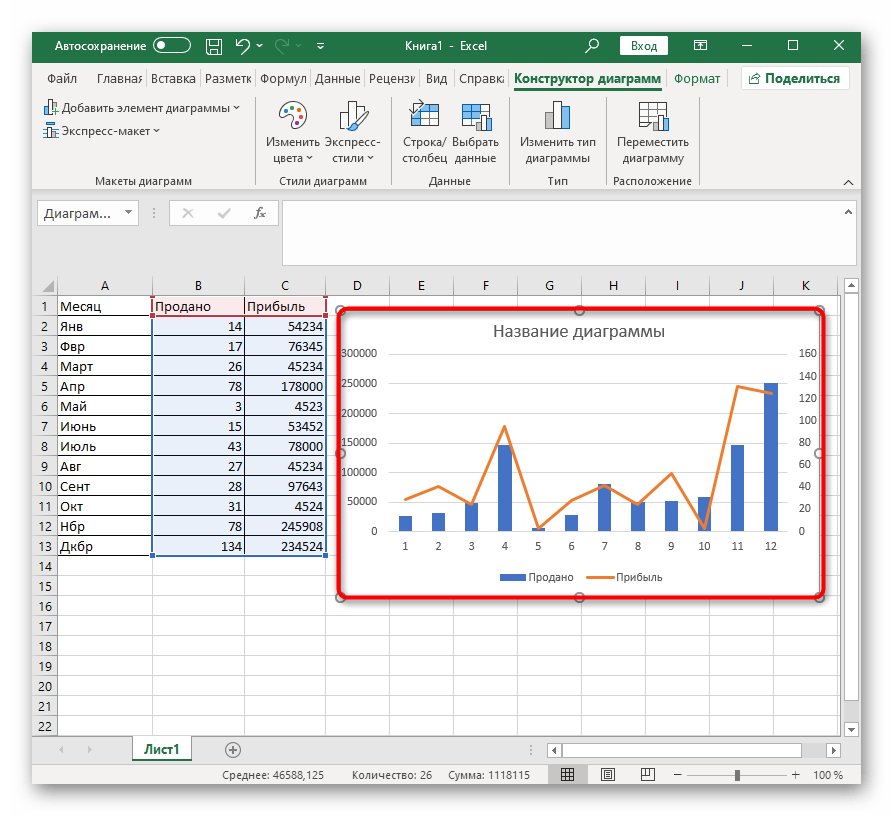
Ako je sažetak vrednosti veći od dva, ponovite istu operaciju sa drugim redovima, prethodno povezujući pomoćne ose u slučaju problema sa tačnošću prikaza podataka. Ne bojte se koristiti potpuno različite vrste dijagrama kako bi svaki red bio istaknut i sve informacije bile jasne na prvi pogled.
Dodatna podešavanja
Na kraju, proći ćemo kroz osnovna podešavanja koja možete promeniti u kreiranom kombinovanom dijagramu. Na primer, ako vam ne odgovara opseg brojeva koji se prikazuje na jednoj od osa. Da biste uredili, dvaput kliknite na nju.
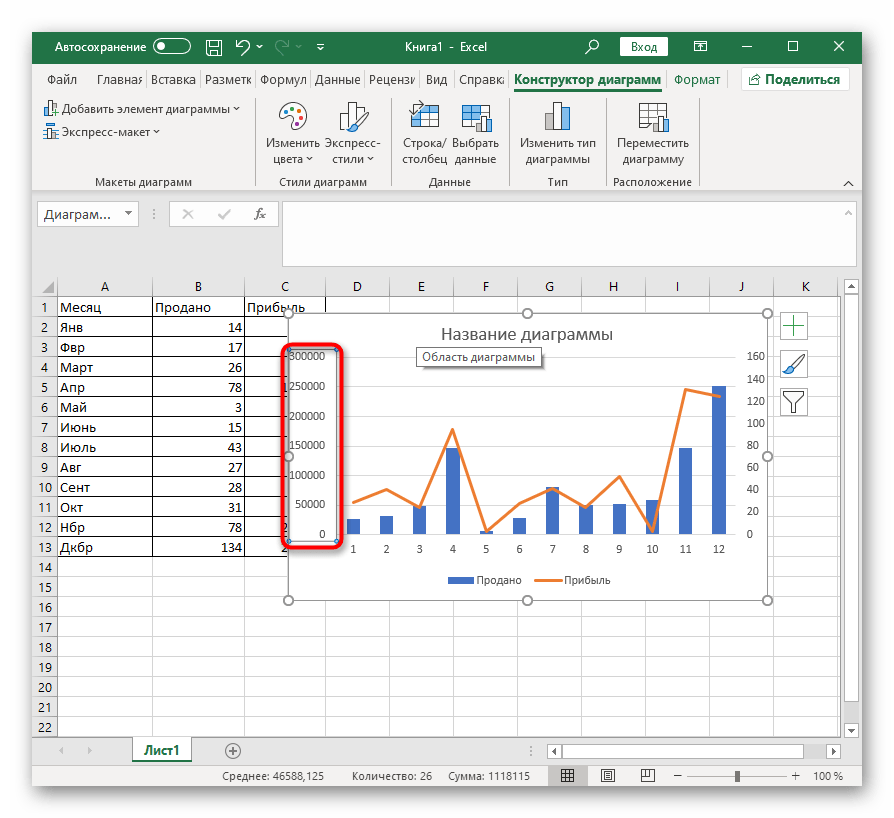
U otvorenom prozoru upoznajte se sa podešavanjima kartice "Parametri ose". Pored vizuelnih promena, na dnu se nalazi i izbor razlike u vrednostima, pruža se mogućnost da radite sa linijama ili prisutnim stubcima.
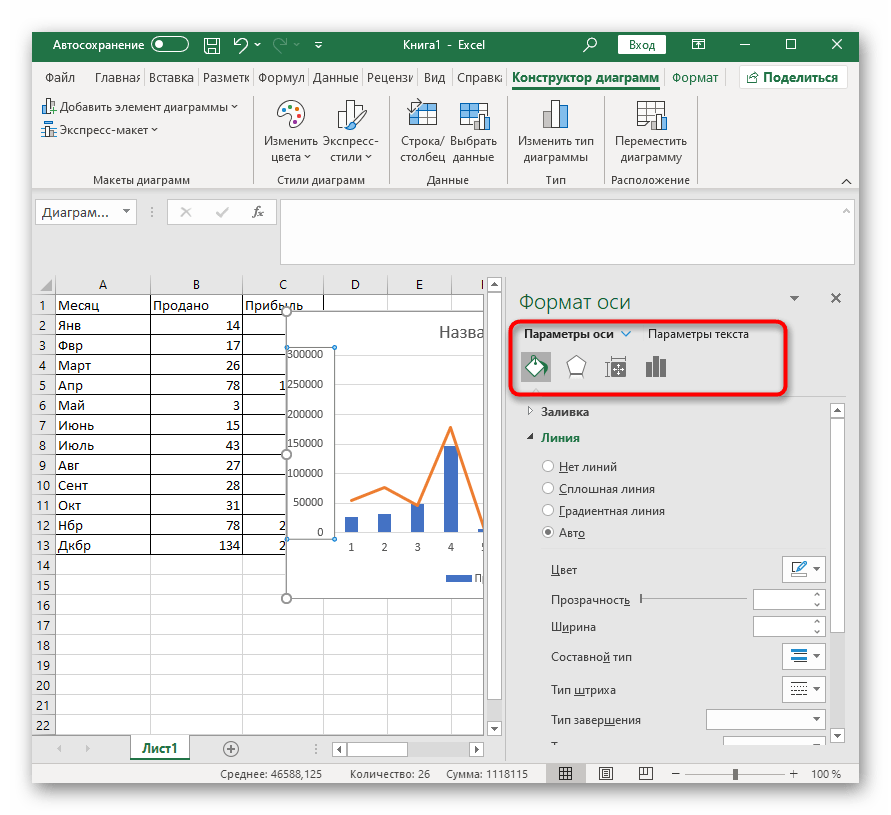
Poseban odeljak se zove "Parametri teksta", gde se menja boja natpisa, opšti stil i druge opcije. Pogledajte sve postavke koje ovde postoje kako biste prilagodili spoljašnji izgled dijagrama prema svojim potrebama.